PDFelement 8 Pro Review: Nye funksjoner, raskere enn noensinne, en komplett løsning
Pdfelement Pdf Helt / / February 27, 2021
Sist oppdatert den
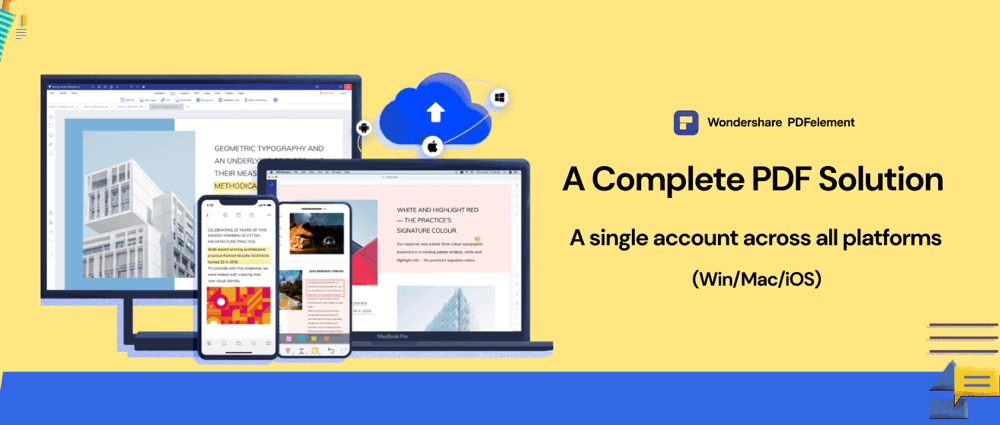
Uansett om du er en nåværende PDF-elementbruker eller vurderer det som et Adobe Acrobat-alternativ, kommer Wondershare med den nyeste versjonen, PDFelement 8.
PDF-element 8 gir deg nyttige nye funksjoner, funksjonelle forbedringer og ytelsesforbedringer du vil sette pris på. Du kan opprette og redigere, kommentere og kommentere, og signere og sikre PDF-dokumentene dine ved hjelp av dette altomfattende programmet. La oss gå gjennom alt som er nytt med PDFelement 8.
PDFelement 8 Funksjoner
Før vi dykker inn i det som er nytt i den nyeste versjonen, la oss dykke inn i det grunnleggende om hva du kan gjøre med PDF-element.
Lag PDF-filer og skjemaer
Med PDFelement 8 kan du opprette en PDF fra en eksisterende fil, et skannet dokument eller en tom PDF. Klikk Fil > Skape fra menyen og velg.
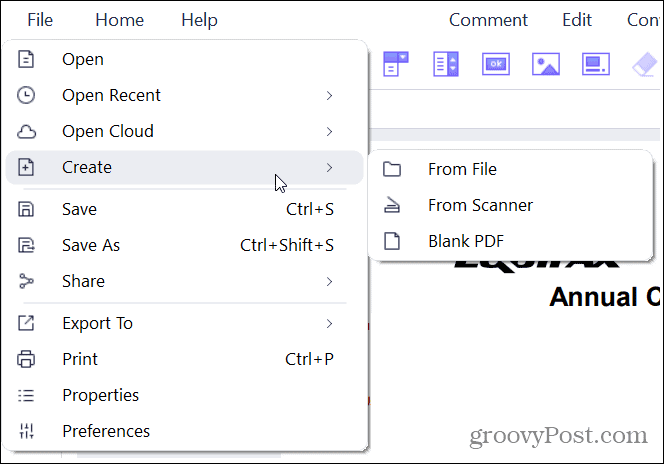
Bruk deretter Redigere meny for å legge til tekst, bilder, lenker, vannmerke, bakgrunn, topptekst, bunntekst og bates nummer. Alle alternativene vises pent over toppen.
For skjemaer, velg Skjema Meny. Du ser et stort utvalg av skjemakontroller for tekst, avkrysningsruter, alternativknapper, kombinasjons- og listefelt, knapper og bilder. Bare sett inn en kontroll og størrelse den etter eget ønske.

Rediger PDF-filer og skjemaer
Hvis du har et eksisterende PDF-dokument eller skjema som du vil gjøre endringer i, er det veldig enkelt å bruke Redigere og Skjema menyer. Her er bare noen få måter du kan redigere dokumentet på.
- Flytt, roter, endre størrelse og juster tekstbokser og bilder.
- Endre skriftstil, størrelse, farge og format som fet, kursiv, gjennomstrekning og understreking.
- Pakk ut data fra skjemafelt eller basert på ditt valg.
- Importere og eksportere skjemadata og beregne ordrer.
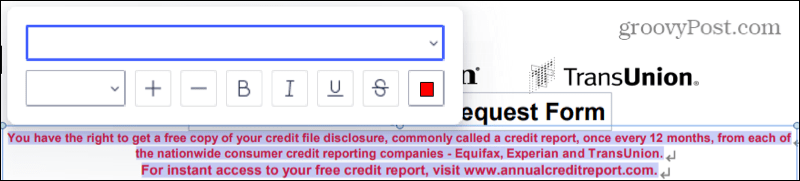
Du kan også legge til andre elementer akkurat som når du oppretter en PDF eller et skjema. Sett inn en tekstboks, trykk inn et bilde, eller bruk et vannmerke.
Kommenter og kommenter PDF-filer
Når du arbeider med andre på PDF-filene dine, kan du med den praktiske kommentarmenyen kommentere enkelt. Funksjonene er også ideelle for å lage notater for deg selv.
- Bruk en highlighter, understrek, gjennomstrekning, squiggly line eller caret.
- Sett inn former, piler og linjer for å hente frem bestemte deler av dokumentet.
- Inkluder et notat, skrevet tekst eller et vedlegg til filen.
- Legg til et frimerke med et stort utvalg inkludert godkjent, signer her, konfidensielt og utkast.
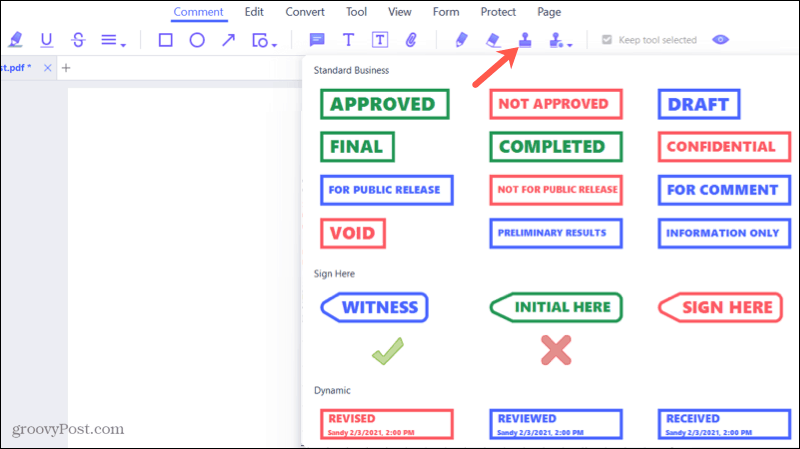
Hvis du merker av i boksen øverst for Hold verktøyet valgt, kan du fortsette å legge til det samme elementet uten å måtte velge det hver gang.
Konverter, beskytt og administrer sider
Konvertere PDF eller skjema til et Word-, Excel- eller PowerPoint-dokument. Eller gjør det om til en tekst-, RTF-, Epub- eller HTML- eller bildefil.
Beskytte dokumentet ditt med et passord, blackout-tekst med redaksjonsfunksjonen, og legg til signaturer for gyldighet.
Få til sidene i et stort dokument. Du kan rotere, fjerne, trekke ut, sette inn og dele sider. Du kan også bruke sideetiketter for bedre organisering.

Bemerkelsesverdige nye funksjoner
Samtidig som PDF-element 8 tilbyr fantastiske forbedringer siden PDF-element 7, det er to funksjoner som er verdt spesiell oppmerksomhet. Disse inkluderer skylagring og elektroniske signaturer, to funksjoner alle som regelmessig jobber med PDF-filer, vil elske.
Wondershare Document Cloud er en kombinasjonstjeneste og elektronisk signaturplattform.
- Som PDFelement 8-bruker kan du få tilgang til tjenesten med 1 GB lagringsplass og muligheten til å sende fem dokumenter med elektroniske signaturer.
- Hvis du er en betalt bruker, mottar du 100 GB lagringsplass og muligheten til å sende ubegrensede dokumenter for flere elektroniske signaturer.
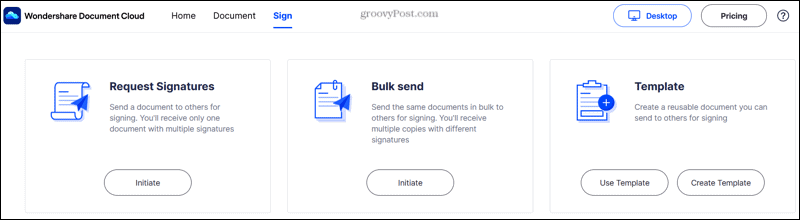
Med disse funksjonene koblet sammen, kan du enkelt samarbeide med andre på nettet og opprette kontrakter og andre signatur-nødvendige dokumenter samtidig.
PDFelement 8 Design
Hvis du har brukt tidligere versjoner av PDFelement, vil du merke en umiddelbar forskjell i utseende med PDFelement 8. Den oppdaterte designen gir et særegent utseende og enklere navigering.
Strømlinjeformet menylinje
Den øverste menylinjen inneholder knapper for de mest brukte funksjonene foran og i midten. Dette inkluderer Kommentar, Rediger, Konverter, Verktøy, Vis, Skjema, Beskytt og Side. Og du har lett tilgang til menyene File, Home og Help til venstre. Denne forbedrede designen lar deg konsentrere deg om verktøyene du bruker mest med en mer fokusert struktur.
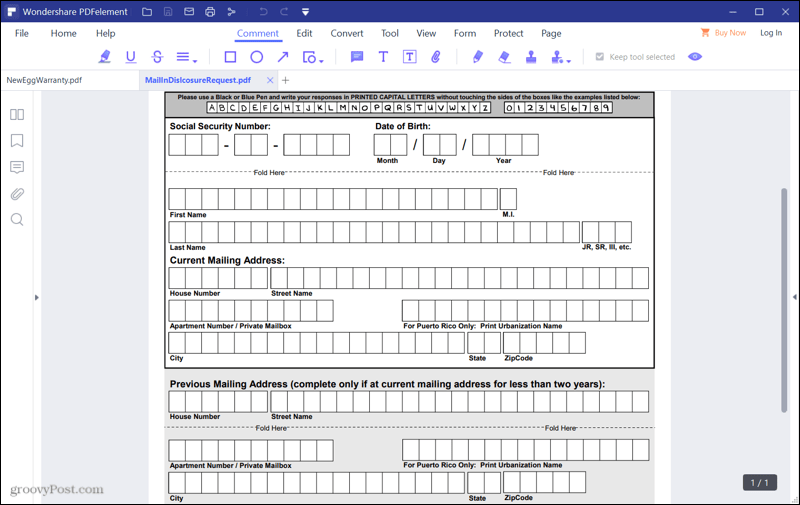
Hver menys funksjoner er fine og lyse, med lett gjenkjennelige ikoner og tekst for ekstra brukervennlighet. Og for funksjoner der du har mer enn én tilgjengelig handling, har du kompakte rullegardinlister for ditt valg.
Alt dette gir deg et rent, ryddig og tilgjengelig design.
Praktisk flytende verktøylinje
For å panorere dokumentet, velge tekst og bilder, zoome inn og ut og hoppe til forskjellige sider, bruker du en flytende verktøylinje. Flytt markøren mot bunnen av vinduet, og verktøylinjen vises slik at du kan utføre handlingen du trenger.

I tillegg kan du dra den flytende verktøylinjen til et sted der den fungerer best for deg, eller parkere den til venstre i vinduet hvis du foretrekker det.
Intuitiv hjemmeside
Hjem-skjermen i PDF-element 8 starter deg på riktig måte hver gang du åpner den. Du ser en tidslinje for de siste dokumentene dine med de sist åpnede datoene. Hold markøren over en fil og klikk for å feste den, åpne filens plassering eller fjerne den fra listen.
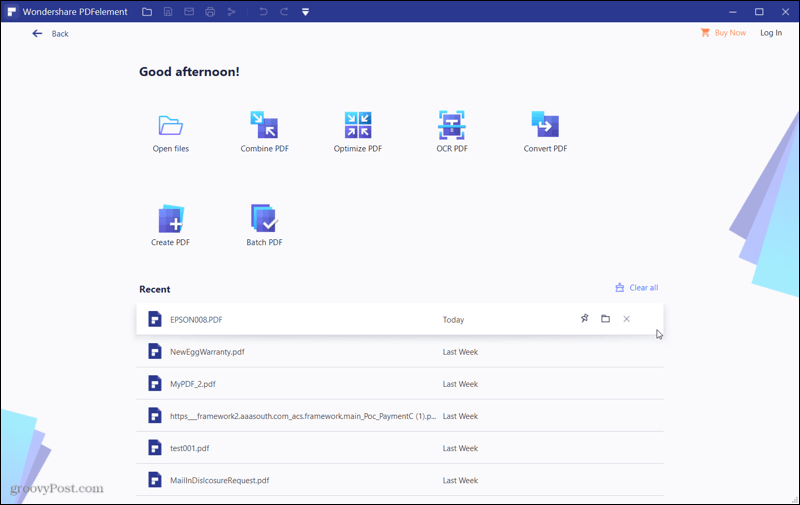
Øverst på hjemmesiden har du ryddige, raske handlinger for å åpne filer, kombinere, optimalisere, konvertere og lage PDF-filer, samt bruke batch- og OCR-verktøy.
Forbedrede menyfunksjoner
Med et nytt menyelement og forbedringer av eksisterende menyfunksjoner, her er de oppdaterte verktøyene du finner i PDF-element 8.
Ny verktøymeny
Basert på måten brukere søker i PDF-element, har Wondershare tatt med et nytt menyelement som heter Tool. Dette stedet inneholder vanlige verktøy for å kombinere filer, oppdage OCR og et OCR-område, flate filen, beskjære, vannmerke, fange, batch-prosess og mer.

For verktøyene der det er behov for en distinkt type interaksjon, ser du et praktisk popup-vindu. Hver har tydelig merkede felt, knapper og ikoner.
Nye redigeringsfunksjoner
PDFelement 8 gir deg alt du trenger for å redigere PDF-filer. Du kan sette inn tekst, bilder, lenker og vannmerker. Du kan også legge til bakgrunn, topptekst, bunntekst og bates-nummer.
For å gjøre redigering og gjennomgang enklere, har du en praktisk bryter for Redigere modus øverst. Klikk på når du er klar til å gjennomgå Lese og velg fra linjemodus eller avsnittmodus.

Du har også en fin, stor forhåndsvisning av sider, og redigering og sletting av handlinger for vannmerker, bakgrunner og andre elementer er på samme side.
Andre oppdaterte funksjoner
I tillegg til de ovennevnte oppdateringene til PDFelement 8-funksjoner, finner du disse ekstra forbedringene for menyelementer.
Kommentar: Legg til kommentarer, notater og kommentarer raskt fra Kommentar-menyen og aktiver kontinuerlige kommentarer.
Konvertere: Konverter PDF-en til et Word-, Excel-, PowerPoint-, tekst-, RTF-, Epub- eller HTML-dokument samt et bilde. Og dra nytte av funksjonen Batch Convert for flere sidefiler.
OCR (Optisk karaktergjenkjennelse): Rediger dokumentet mens du laster ned OCR, og nyt et intuitivt OCR-grensesnitt som du kan Gjemme seg med et klikk.
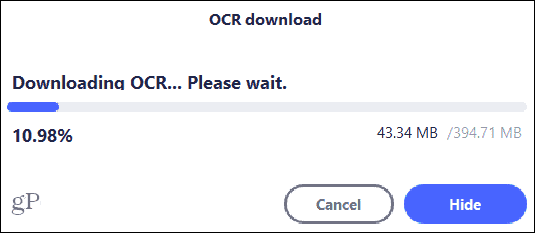
Skjema: Bruk avkrysningsboksen Behold verktøy valgt for å kontinuerlig legge til de samme skjemakontrollene, og bruk rediger / forhåndsvisning for å bytte visning raskt.
Beskytte: Legg til en elektronisk signatur ved hjelp av Wondershare Document Cloud. I tillegg kan du justere passordinnstillingene for å fjerne bekreftelsen og legge til en effekt for å skjule eller vise passordet.
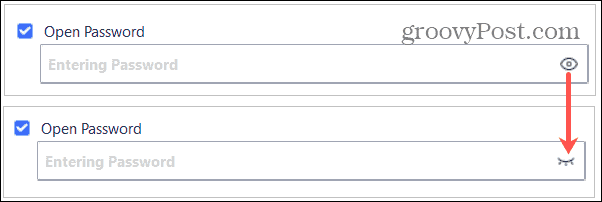
PDFelement 8 inneholder også flere andre beskyttelsesinnstillinger du kan bruke på dokumenter, inkludert:
- Tillatelse: Angi tillatelser for filer for å begrense utskrift, kopiering eller endring av dokumentet på noen måte.
- Redaksjon: Slett sensitiv eller konfidensiell informasjon permanent før du deler PDF-filen.
PDFelement 8 Hastighets- og ytelsesforbedringer
PDFelement 8 kommer også med en hastighetsøkning på 300% i forhold til tidligere versjoner.
- Å åpne et dokument tar 0,5 sekunder sammenlignet med de forrige 1,5 sekundene.
- Oppstart tar ett sekund sammenlignet med de tre foregående sekundene.
- Boot-minne bruker 40 MB sammenlignet med de forrige 120 MB.
Merk: Disse tidene og beløpene kan variere avhengig av datamaskinens ytelse og filstørrelser.
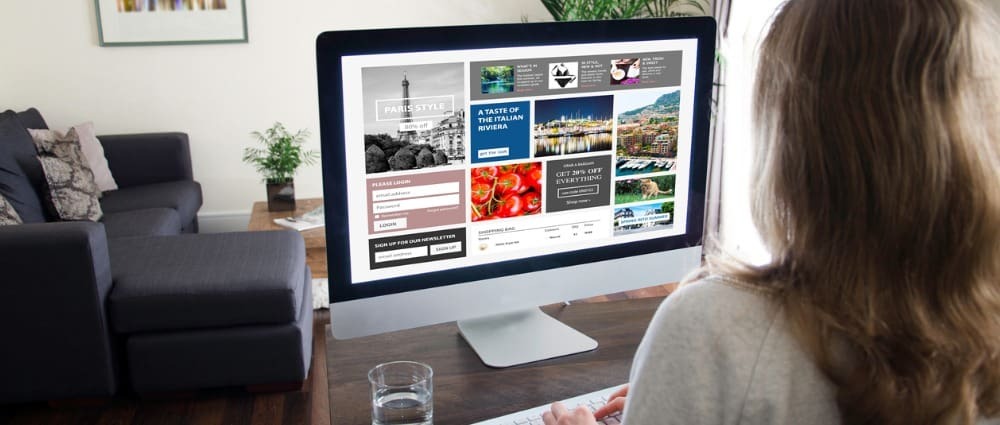
PDFelement 8 Priser og sammendrag av funksjoner
Få PDFelement 8 Pro til samme rimelige pris, selv med disse nye funksjonene og nyttige forbedringer. I tillegg kan du fremdeles hente PDFelement Standard med begrensede funksjoner.
- PDFelement 8 Pro: $ 79 per år eller et engangskjøp på $ 129. Standard funksjonssett pluss OCR og skannede PDF-filer, skjemagjenkjenning, skjemadatautvinning, batchbehandling, filstørrelsesoptimalisering og PDF / A-redigering.
- PDFelement 8 Standard: $ 59 per år eller et engangskjøp på $ 69. Legg til bakgrunner, vannmerker, topptekster, bunntekster, merknader og kommentarer, rediger, opprett, konverter, beskytt, signer PDF-filer og få tilgang til PDF-maler.
Wondershare har også godtatt spesielle priser for leserne våre. Spare til $ 50 på PDFelement Pro.
Konklusjon
Hvis du har brukt andre PDF-redigerere, vet du hvilke verktøy, funksjoner og funksjoner du trenger. PDFelement 8 dekker spekteret med nesten alt du måtte ønske deg i en PDF-applikasjon. Det er et imponerende og rimelig verktøy utviklet av et selskap som forbedrer hver versjon og adresserer brukernes fremgangsbehov. Hvis du er ute etter et solid PDF-program, kan du ikke se lenger enn PDFelement 8.
Er du klar til å prøve PDFelement 8? Du kan sette PDFelement 8 i arbeid med en gratis prøveperiode og deretter sjekke ut dette eksklusive tilbudet for å få rabatt på kjøpet ditt.
Og sørg for å ta en titt på PDFelement Pro for iOS slik at du kan jobbe med PDF-filer mens du er på farta!
Spesiell takk til Wondershare, produsentene av PDFelement for sponsing av denne artikkelen.

